
Lesley Fowler
0
1473
234
Google Kalender er uden tvivl det bedste værktøj til at dele kalendere online Sådan deler du din Google Kalender med nogen Sådan deler du din Google Kalender med nogen Vi viser dig tre muligheder for at dele din Google Kalender. Brug af iCal kan selv Apple Kalender og Outlook-brugere se din tidsplan. Vi forklarer også, hvordan man tilbagekalder adgang til din Google Kalender. . Webgrænsefladen er stor, men hvis du vil være effektiv, forener du din Google Kalender med et værktøj, du alligevel bruger.
I mellemtiden kommer Thunderbird forinstalleret med Lynkalender. Mens du kan tilføje netværksbaserede kalendere til Lightning, understøtter denne kalender ikke oprindeligt læsnings- og skriveadgang til eksterne kalendere.
Lad os se, hvordan du fuldt ud kan integrere Google Kalender med Thunderbird.
Hvad du har brug for
Google Kalenderintegration kræver to Thunderbird-tilføjelser:
- Lyn (forpakket fra og med Thunderbird 38) tilføjer en Sunbird-kalender til Thunderbird.
- Udbyder til Google Kalender forbinder Lyn med Google Kalender til tovejs læse- og skriveadgang.
Bemærk: Hvis alt hvad du ønsker, er læseadgang til en offentlig kalender, behøver du kun Lyn.
Åbn først Thunderbird Tools Menu (hamburgerikon) og under Tilføjelser> Udvidelser Kontroller, om du stadig har brug for at installere Lightning. Download det / de tilføjelser, du har brug for, udvid tandhjul ikon, Vælg Installer tilføjelse fra fil… , gennemse til downloadplaceringen, Åben installationsfilen til add-on, og klik på Installer nu. For at afslutte installationen skal du Genstart Thunderbird.
Når Lyn er installeret, skal du se ikonet Lynkalender øverst til højre ved siden af Opgaver-ikonet. Klik på kalenderikonet for at åbne fanen Lynkalender.
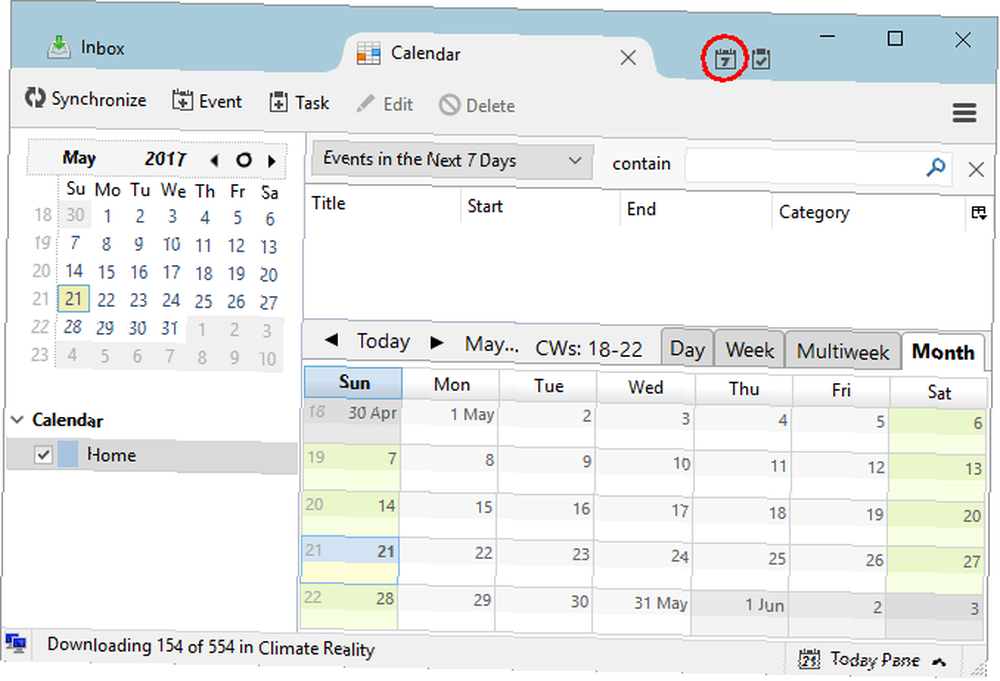
Sådan tilføjes en kalender
Som standard ser du en Hjem kalender i Lyn. Sådan tilføjes en ny kalender 9 Google Kalender-funktioner, du skal bruge 9 Google Kalender-funktioner, du skal bruge Google Kalender, har flere tricks i ærmet, end du måske er klar over. Vores tip hjælper dig med at organisere begivenheder og reducere den tid, du bruger på at administrere din kalender. , højreklik på det tomme rum under dine / de eksisterende kalender og vælg Ny kalender ... Du kan vælge mellem På min computer eller På netværket. Vælg sidstnævnte for at tilføje en Google Kalender.
Tilføj en privat Google-kalender
Vælge På netværket> Google Kalender for at tilføje din egen Google Kalender eller Google Kalendere, der er delt med dig.
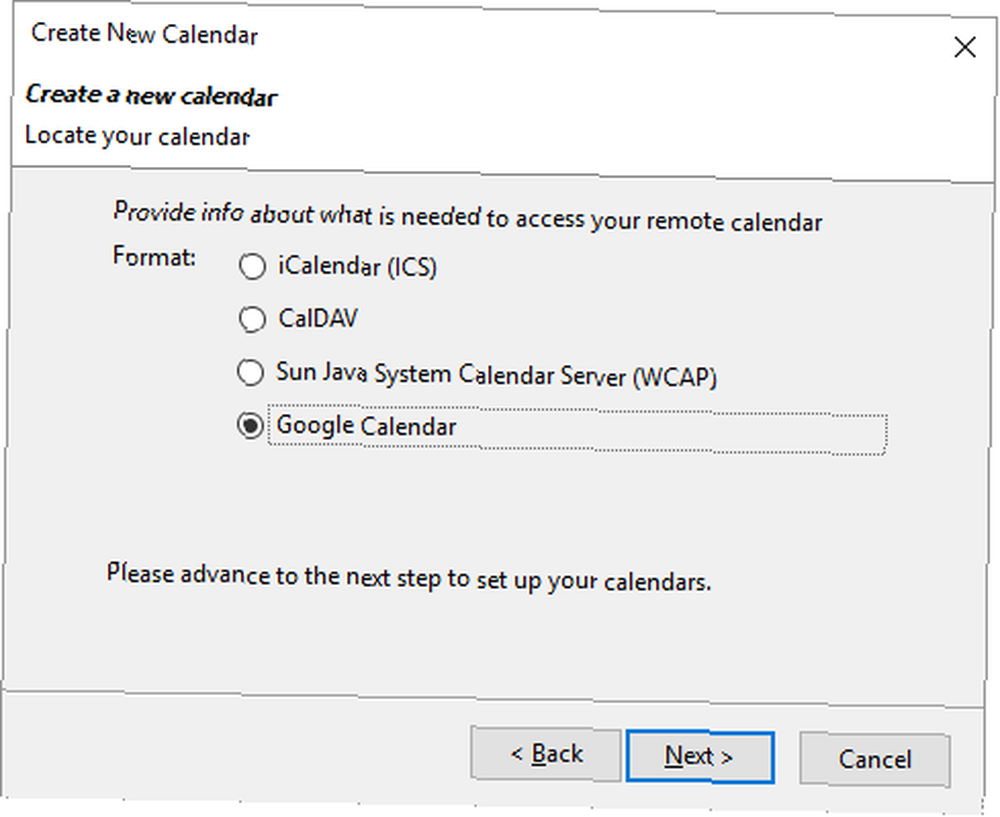
Bemærk: Det Google Kalender indstillingen er kun tilgængelig efter installationen Udbyder til Google Kalender. Du kan stadig tilføje offentlige Google-kalendere ved hjælp af iCalendar (ICS) -formatet, der tilbyder read read access (se nedenfor).
I det følgende vindue (Find din kalender) skal du enten angive din Google-e-mail-adresse, logge ind på din konto og give udbyder til Google Kalender tilladelse til at administrere dine kalendere ELLER - Hvis du tidligere har gjort det - kan du vælge en eksisterende Google-session. Når du er logget ind på din Google-konto, skal du se en liste over dine Google-kalendere.

Kontroller de kalendere, du vil tilføje, og klik på Næste, vent på bekræftelsen af, at Din kalender er oprettet, og klik Afslut.
Du skal nu se Lyn befolket med dine Google Kalender-begivenheder.
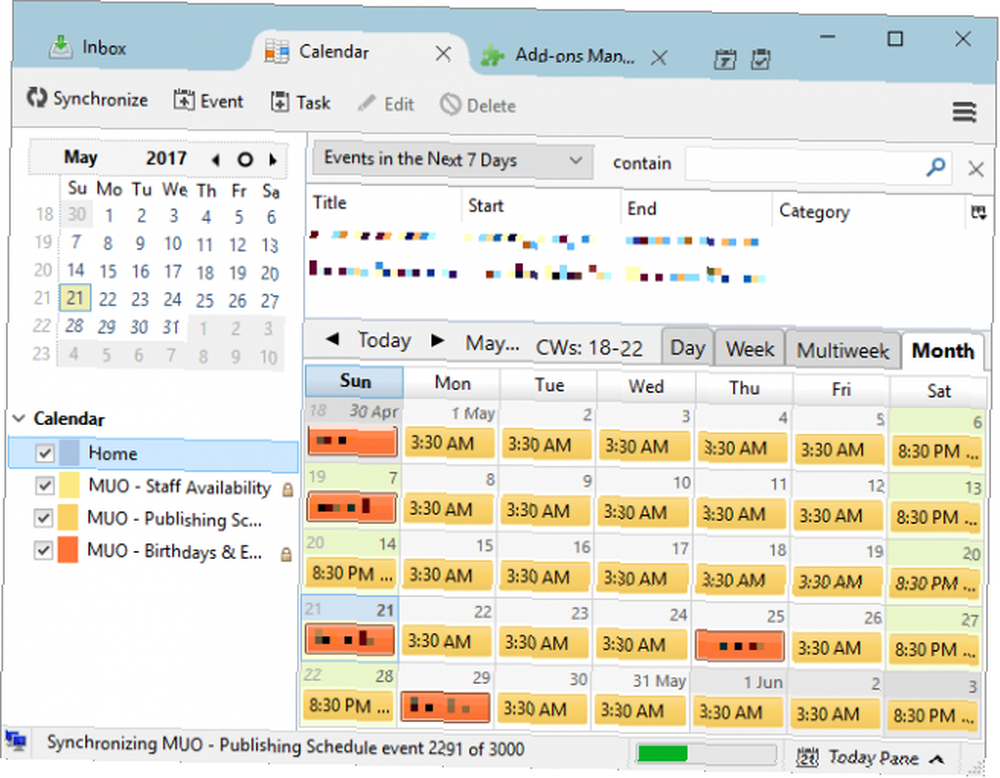
Sådan tilføjes en offentlig Google-kalender
Som nævnt ovenfor har du ikke brug for udbyder til Google Kalender for at tilføje offentlige kalendere. Du har dog brug for kalenderens iCal-adresse Fantastiske ting, som du automatisk kan importere til Google Kalender Fantastiske ting, som du automatisk kan importere til Google Kalender En kalender holder alle aspekter af dit liv fokuseret et sted, så du kan bekymre dig mindre og udføre mere. Her er nogle nyttige måder at importere vigtige oplysninger til din Google Kalender. .
Lad os sige, at du bare vil se en af dine Google-kalendere. Åbn Google Kalender-webgrænsefladen, udvid Mine kalendere, Klik på pilespidsen ved siden af en af kalendrene, og vælg Kalenderindstillinger.
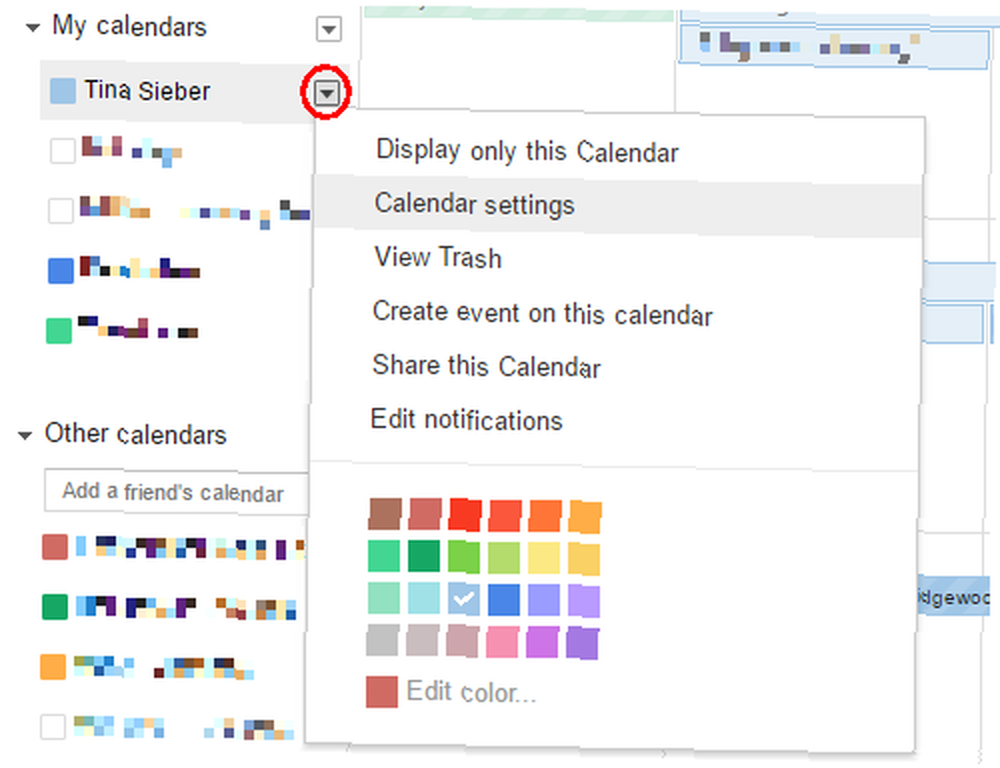
Se nu efter Kalender adresse og klik på ICAL knap.

Kopier derefter ICAL-adressen, dvs. linket, der slutter på .ics.
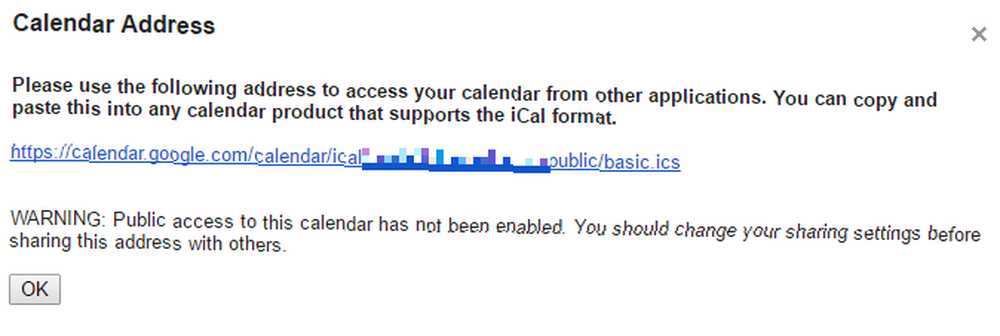
Bemærk: ICAL ICS-linket fungerer kun, hvis kalenderen er offentlig. I eksemplet ovenfor er kalenderen faktisk privat.
Når du er tilbage i Thunderbird, skal du vælge På netværket> iCalendar (ICS), indtast placeringen, dvs. ICS-linket, og klik på Næste.
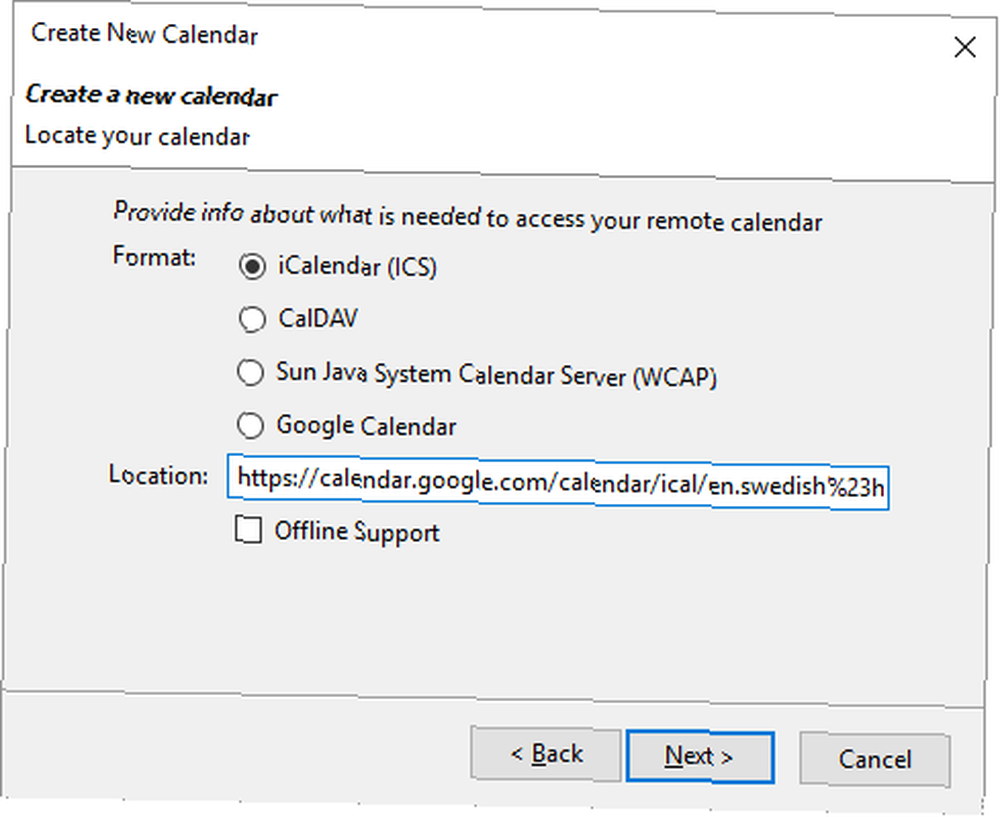
Klik på knappen for at afslutte kalenderindstillingerne, som navn, farve, påmindelser og den tilknyttede e-mail-adresse Næste igen, og klik til sidst Afslut, hvis alt fungerede.
Google Kalender Integreret i Lyn
Og der går du, du har med succes integreret din Google Kalender Sådan synkroniserer du din Google Kalender med Windows 10-proceslinjen Sådan synkroniserer du din Google Kalender med Windows 10-proceslinjen Synkronisering af din Google Kalender med Windows Kalender-appen var ikke altid mulig. Siden Windows 10-jubilæumsopdateringen kan du endda administrere dine Google-, iCloud- og Outlook-kalendere fra proceslinjen. Vi viser dig hvordan. ind i Thunderbird. Redigering af kalenderen fungerer begge veje, hvilket betyder, at du kan tilføje og redigere begivenheder via webstedet eller i Thunderbird, og de synkroniseres automatisk i begge retninger.
Mozilla Wiki har en grundig side, der dækker udbyder af Google Kalender, herunder et afsnit om fejl og begrænsninger. Du kan også stikke dit hoved ind i Google-gruppen og diskutere yderligere spørgsmål.
Du kan læse mere om Lightning-kalenderen i Mozilla's Lightning-kalenderdokumentation.
Tilføj Google Kalender-webgrænseflade
Hvis du hellere ikke vil bruge Lynkalenderen, kan du bruge fanen Google Kalender til at bringe Google Kalender-webgrænsefladen til Thunderbird. I det væsentlige tilføjer du et browservindue, der kører Google Kalender.
Hent - Fanen Google Kalender
Når det er installeret, vises det velkendte Google Kalender-ikon øverst til højre. Klik på ikonet for at logge på din Google-konto og få adgang til Google Kalender-webappen. Nu kan du redigere dine kalendere, som i din browser.
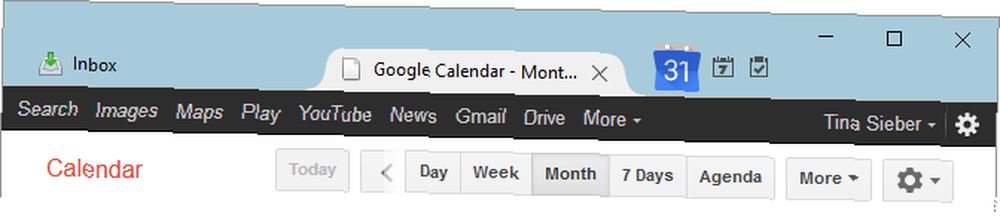
I tilføjelsesindstillingerne kan du skifte mellem Google Kalender og Google Apps til dit domæne. Dette er nyttigt, hvis du har en Google Apps-konto.
Google Kalender opfylder Thunderbird
Vi har vist dig, hvordan du tilføjer Google Kalender til Thunderbird, enten ved at integrere den i Lynkalenderen eller ved at tilføje Google Kalender-webgrænseflade 6 (Google) Kalenderfejl, du skal undgå spilder tid ved ikke at bruge din kalender effektivt. Vi viser dig seks fejl, du muligvis laver, og hvordan du bruger det fulde potentiale i din kalender. i en separat fane Thunderbird.
Over til dig! Hvilken metode foretrækker du? Bruger du andre Thunderbird-tilføjelser til Google Kalender? Kan du anbefale alle offentlige kalendere, der er værd at tilføje?
Send os en kommentar, vi ser frem til at høre fra dig!











